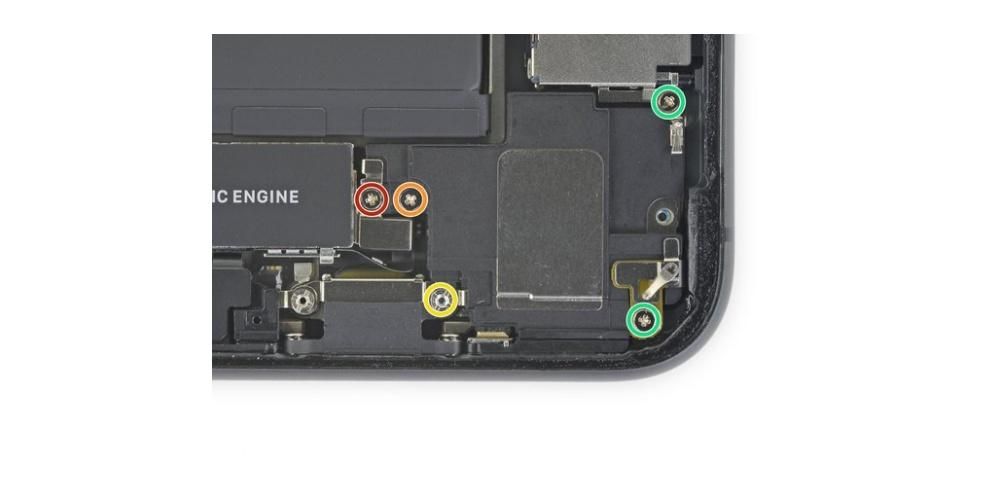Žiaľ, životnosť zariadení je veľmi poznačená životnosťou ich batérie. Toto je niečo, čo Apple v priebehu rokov vylepšuje, stále však existujú situácie, v ktorých toto zlepšenie nestačí, najmä u tých používateľov, ktorí majú rovnaký iPhone dlhší čas. V tomto príspevku vám chceme povedať o možnostiach, ktoré máte, ak chcete vymeniť batériu, v tomto prípade, na iPhone 11 a nechať ju ako novú.
Odporúčané možnosti na jeho zmenu
Pred úplným vysvetlením, ako si môžete sami vymeniť batériu svojho iPhone 11, vám musíme povedať, aké sú najviac odporúčané spôsoby jej výmeny, pretože ručné vykonanie samozrejme prináša určité riziká, o ktorých vám povieme neskôr. Ďalej ideme s najspoľahlivejšími metódami, ktoré vám odporúčame vziať do úvahy, ak chcete svojmu zariadeniu dať novú batériu.
V oficiálnej službe Apple
Najbezpečnejšou a najviac odporúčanou možnosťou je bezpochyby ísť do obchodu Apple Store, aby tento proces výmeny mali na starosti technici spoločnosti Apple. Koniec koncov, sú to tí, ktorí majú najlepšie procesy a nástroje na výmenu batérie vášho zariadenia tým najlepším možným spôsobom. Robiť to cez Apple má navyše aj sériu výhod, ktoré musíte brať do úvahy, najmä čo sa týka záruky zariadenia.

Ak opravíte batériu svojho iPhone 11 a toto bolo to v záruke , bude táto záruka zachovaná a môže sa dokonca zvýšiť v závislosti od dĺžky trvania zostávajúcej v čase výmeny. Okrem toho, ako každý proces, pri ktorom sa zariadenie otvára, môže nastať prípad, keď zariadenie utrpí nejaké poškodenie. Ak by sa tak stalo, spoločnosť Apple by bola zodpovedná za poskytnutie úplne nového zariadenia, to znamená, že by ste úplne bez obáv zo skutočnosti, že váš iPhone 11 sa môže počas procesu opravy poškodiť.
Nie všetko je však dokonalé, dôvod, prečo mnohí používatelia túto možnosť vylučujú, sú samozrejme náklady na výmenu batérie oficiálnymi prostriedkami spoločnosti Apple. spoločnosť účtuje 75 eur pre tento proces a 29 eur, ak máte AppleCare +.
v SAT
Ďalšou z najviac odporúčaných možností je výmena batérie v SAT. TAS sú centrá autorizované samotnou spoločnosťou Apple na predaj svojich produktov a na oficiálne vykonávanie technických služieb so všetkými výhodami, ktoré to so sebou prináša. V skutočnosti je z technických dôvodov výmena batérie v SAT rovnaká ako výmena batérie v obchode Apple Store, takže si môžete byť istí spoľahlivosťou vykonania tohto postupu v stredisku autorizovanom spoločnosťou Cupertino.

Ak to chcete urobiť, postup je rovnaký, ako keby ste to urobili v obchode Apple Store, len si musíte dohodnúť stretnutie s profesionálom z tohto zariadenia. V niektorých prípadoch môže byť ešte lepšie nechať výmenu alebo opravu vykonať v autorizovanom stredisku Apple, pretože ceny môžu byť v zriedkavých prípadoch ešte lacnejšie.
V nepovolenom centre
Poďme k tretej možnosti, a to výmene batérie v centre, ktoré nemá autorizáciu Apple. V tomto prípade je výhodou a dôvodom, ktorý vedie niektorých používateľov k výberu tejto cesty, cena výmeny. Zvyčajne je to zvyčajne výrazne lacnejšie, ale ak zvážite výhody a možné problémy, ktoré môžete mať v dôsledku vykonania výmeny v neautorizovanom stredisku, dvakrát si rozmyslíte, či sa pre túto cestu rozhodnete.

Prvá vec, ktorú musíte vedieť je, že akonáhle zariadenie otvorí služba, ktorá nie je Apple alebo autorizovaná spoločnosťou Apple, stratí všetku záruku, navyše musíte počítať aj s tým, že batéria nebude aj ten oficialny.firma Cupertino takze je tu moznost ze to moze dat poruchu nie tak momentalne ale po nejakom case pouzivania. Z tohto dôvodu, ak stále pokračujete v myšlienke rozhodnúť sa pre túto trasu, odporúčame vám, aby ste mali veľmi jasno v podmienkach, ktoré vám toto centrum ponúka, pokiaľ ide o výmenu batérie vášho zariadenia, aby ste v v prípade, že sa to nepodarí, môžete reklamovať.
Vymeňte batériu iPhone 11 sami
Už sme sa vyjadrili k trom možnostiam, ktoré máte k dispozícii, ak chcete vymeniť batériu vo svojom iPhone 11. Odporúčame vám, aby ste to urobili prostredníctvom oficiálneho kanála, teda cez Apple Store alebo že prostredníctvom SAT. Existuje však aj štvrtá možnosť, a to, že vy sami máte na starosti vykonanie celého tohto procesu.
Čo by ste mali vedieť vopred
Ak máte na mysli túto možnosť, musíte vziať do úvahy sériu podmienok, o ktorých ste možno neuvažovali, ale musíte ich poznať, kým sa pustíte do práce. V prvom rade si musíte kúpiť batériu, aby ste mohli vymeniť tú, ktorú momentálne máte v iPhone, táto batéria nikdy nebude oficiálna Apple, takže, ako sme už spomínali, môže pri používaní spôsobovať poruchy. Navyše, akonáhle budete mať iPhone, stratí všetku svoju záruku, čo je ďalší dôvod, prečo vždy odporúčame vykonať tento typ opravy prostredníctvom oficiálnych služieb.
Ďalším bodom, ktorý musíte vziať do úvahy, sú vaše schopnosti. Tento proces je veľmi komplikovaný a pri vykonávaní každého z krokov potrebujete veľkú zručnosť, takže ak pochybujete o svojej schopnosti ho vykonať, neodporúčame vám zvoliť si túto cestu, pretože existuje možnosť vykreslenia iPhone úplne zbytočný. Musíte mať aj správne náradie, batéria nie je jediná vec, ktorú potrebujete na vykonanie uvedenej výmeny.
Kroky na zmenu
Ak po všetkých informáciách, ktoré sme vám poskytli v tomto príspevku, stále máte predstavu, že by ste mali vymeniť batériu vášho iPhone, tu sú kroky na vykonanie tohto procesu. Nie bez toho, aby sme vám najprv pripomenuli, že po prvé, na jeho vykonanie musíte mať správne nástroje a po druhé, ide o veľmi starostlivý proces, ktorý si vyžaduje veľa zručností a vedomostí, aby ste ho mohli úspešne dokončiť.
- Kúpte si batériu sami.
- vypnite iPhone
- Odskrutkujte 6,7 mm pentalobe skrutky zo spodného okraja zariadenia.

- Zahrejte spodnú časť iPhonu, aby ste zmäkli lepidlo, ktoré upevňuje obrazovku, čo uľahčuje otváranie. Na tento účel môžete použiť sušič vlasov.
- Pomocou nástroja iSclack umiestnite prísavky blízko spodného okraja iPhonu, jednu nad a jednu pod, a potom ich pevne zatlačte.

- Vložte trsátko do medzery pod obrazovkou na spodnom okraji iPhonu.
- Je čas oddeliť lepidlo od obrazovky, presuňte trsátko cez ľavý dolný roh a pozdĺž ľavého okraja iPhone, týmto spôsobom opatrne odrežete lepidlo, ktoré drží obrazovku na mieste.
- Znova vložte trn do spodného okraja iPhonu a posuňte ho pozdĺž pravej strany, aby ste pokračovali v oddeľovaní lepidla.
- Veľmi opatrne potiahnite pravý okraj obrazovky nadol.

- Vložte trn do pravého horného rohu telefónu.
- Pokračujte v ťahaní obrazovky nadol, kým nebudete mať dostatok miesta na trsátko.
- Posuňte trn do ľavého horného rohu a prerežte zvyšné lepidlo, aby ste zaistili obrazovku.
- Teraz odstráňte iSclack.
- Otvorte iPhone potiahnutím obrazovky nahor z ľavej strany, ako na zadnom obale knihy. Okrem toho ho bude musieť obrazovka podoprieť proti niečomu odolnému.

- Mierne nadvihnite spodný okraj obrazovky.

- Pomocou skrutkovača Y000 odskrutkujte tri 1,1 mm dlhé skrutky, ktoré zaisťujú držiak konektora batérie.

- Odstráňte držiak konektora batérie.

- Je čas odpojiť batériu, na tento účel použite špongiu alebo čistý necht a vypáčte konektor batérie zo zásuvky na doske logiky. Konektor tiež mierne ohnite tak, aby bol preč od dosky logiky, aby ste zabránili náhodnému kontaktu so zásuvkou.

- Pomocou skrutkovača odskrutkujte päť 1,1 mm skrutiek, ktoré držia držiak krytu logickej dosky.

- Odstráňte držiak z krytu logickej dosky.
- Na odpojenie konektora kábla LCD panela použite špáradlo alebo necht. Odpojte konektor digitizéra vedľa neho.

- Pomocou špičky spudgera alebo nechtu odpojte konektor zostavy snímača od predného panela.

- Demontujte zostavu displeja.
- Odstráňte skrutky spodnej konzoly.

- Odstráňte spodnú konzolu.

- Pomocou pinzety nadvihnite a odstráňte čiernu pásku a gumenú podložku zakrývajúcu konektor Taptic Engine.
- Odskrutkujte spodný reproduktor.
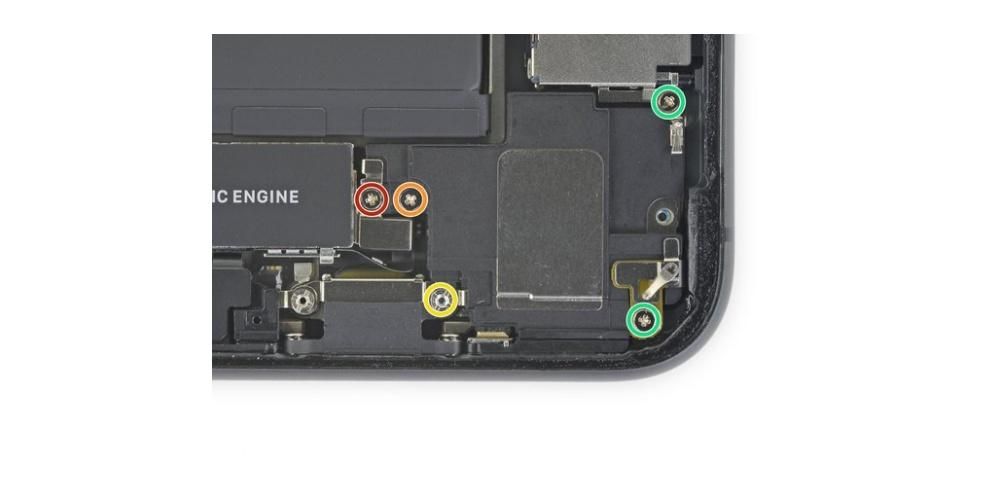
- Odstráňte uzemňovaciu svorku umiestnenú v pravom hornom rohu reproduktora.

- Odstráňte kryt z motora Taptic.
- Zdvihnite a odtlačte nabok malú dosku, ktorá zakrýva zostávajúcu skrutku reproduktora v pravom dolnom rohu iPhonu.
- Vložte spudger pod horný okraj reproduktora a veľmi opatrne ho vypáčte.

- Držte reproduktor za bočné okraje a kývajte ním zo strany na stranu, pričom oddeľte lepidlo, ktoré ho pripevňuje k spodnému okraju.
- Ťahajte reproduktor pozdĺž spodného okraja iPhonu, kým sa lepiaci šev neoddelí.
- Zložte reproduktor.
- Odskrutkujte Taptic Engine.
- Pomocou spudgera odpojte ohybný kábel Taptic Engine jeho zdvihnutím zo zásuvky.

- Odstráňte Taptic Engine.
- Nájdite úchytky na lepidle.

- Odlepte spodné záložky.
- Odlepte prvý prúžok lepidla.
- Odstráňte ďalšie dve.

- Odlepte horné lepiace úchytky.
- Odstráňte horné tri lepiace pásiky.
- Vyberte batériu.

- Na dokončenie výmeny batérie postupujte podľa krokov v opačnom poradí s novou batériou.